Comment planifier un appel FaceTime sur votre iPhone, iPad et Mac

Vous avez toujours voulu programmer un appel FaceTime important à l'avance ? Profitez de cette solution de contournement intégrée.
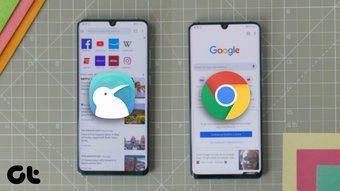
La boutique Google Play regorge d'applications de navigateur, qui se vantent toutes d'une seule fonctionnalité qui les différencie des autres. Mais la plupart des utilisateurs se contentent de Google Chrome , car c'est ce qui est préinstallé sur une grande majorité d'appareils Android.
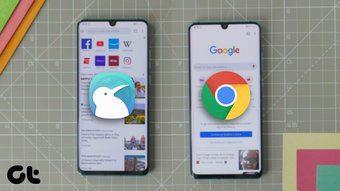
Cependant, de nombreux utilisateurs ne jurent que par des alternatives comme Opera , Firefox et, plus récemment, Kiwi, qui offrent des fonctionnalités étonnantes que vous ne trouverez pas sur Chrome. Dans cet article, nous examinerons de près le navigateur Kiwi pour voir s'il a ce qu'il faut pour remplacer Chrome sur votre téléphone.
Taille de l'application
Commençons par la taille des deux applications. Sur mon OnePlus 5, Google Chrome occupe 204 Mo, tandis que le navigateur Kiwi ne prend que 139 Mo.
Télécharger le navigateur Kiwi
Interface utilisateur
Parlons ensuite de l'interface utilisateur. Il y a de fortes chances que vous connaissiez déjà l'interface de Chrome - elle est propre, minimale et contient toutes les choses utiles directement sur la page d'accueil. Vous avez accès à la barre de recherche Google, à des liens vers toutes vos pages les plus fréquemment visitées, ainsi qu'à une sélection d'articles sélectionnés spécialement pour vous.
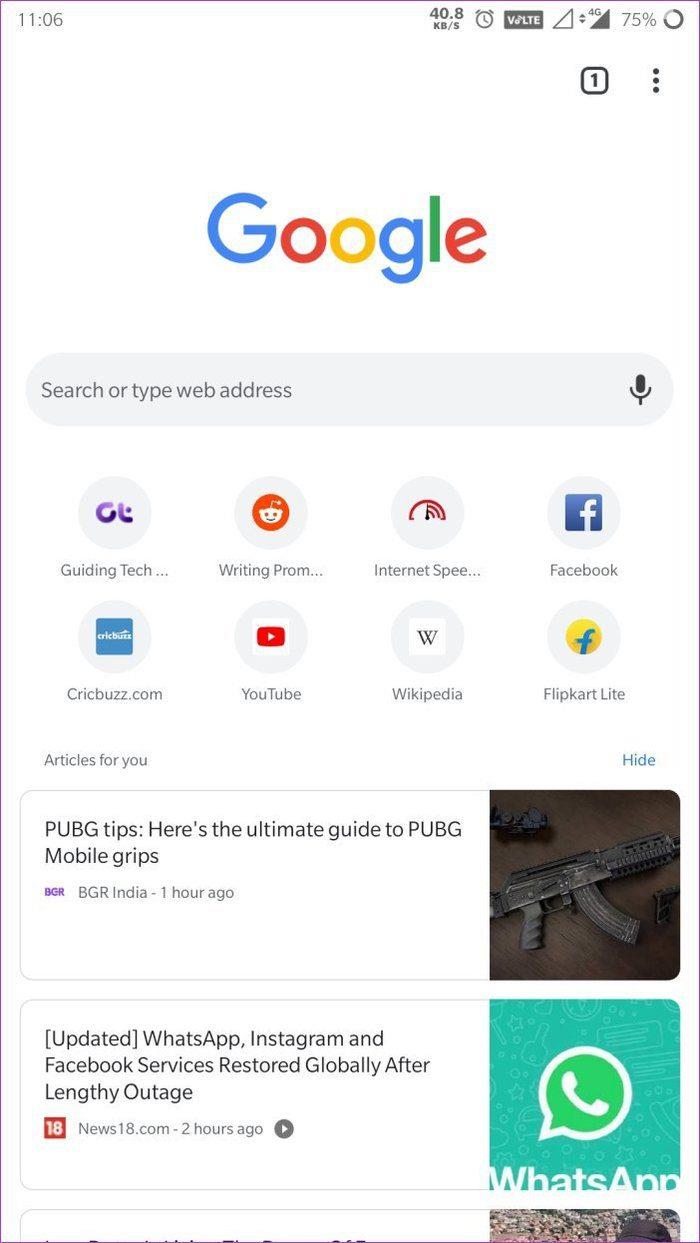
Chrome
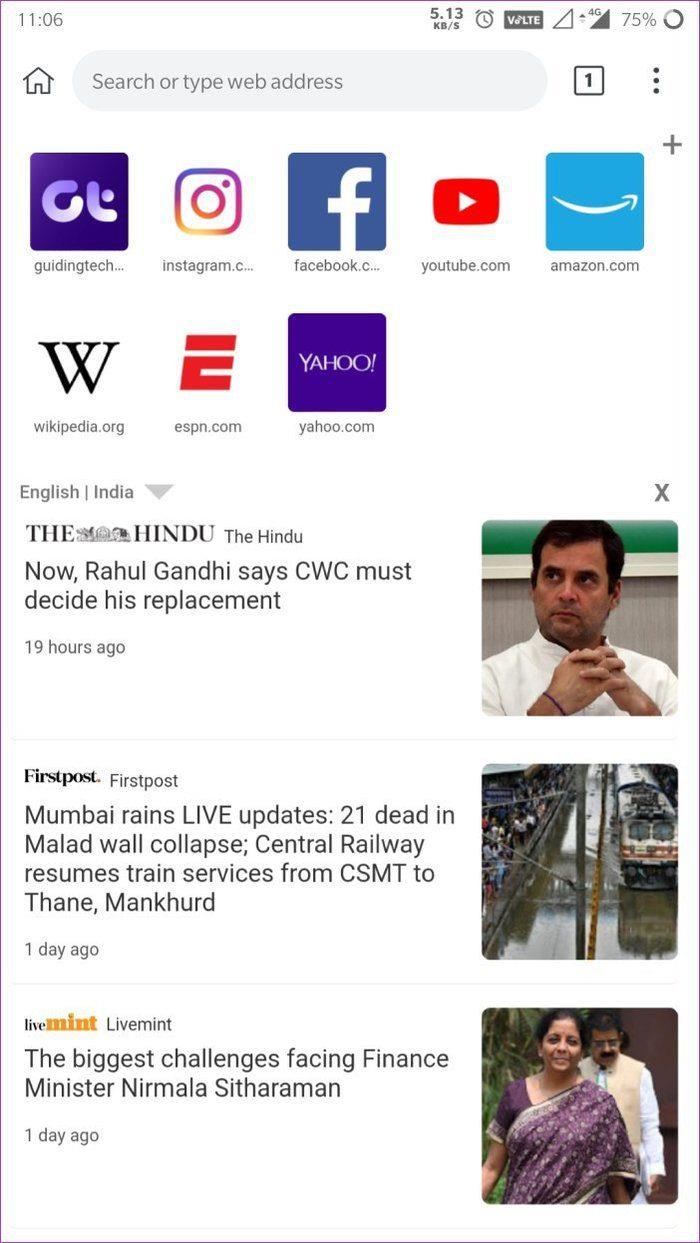
kiwi
Avec Kiwi, vous obtenez à peu près la même offre. Vous vous demandez pourquoi ? Eh bien, c'est parce que Kiwi est un navigateur basé sur Chromium qui est construit sur la même base que Chrome. Il comporte également une barre de recherche en haut, quelques liens vers des sites Web fréquemment visités et quelques articles.
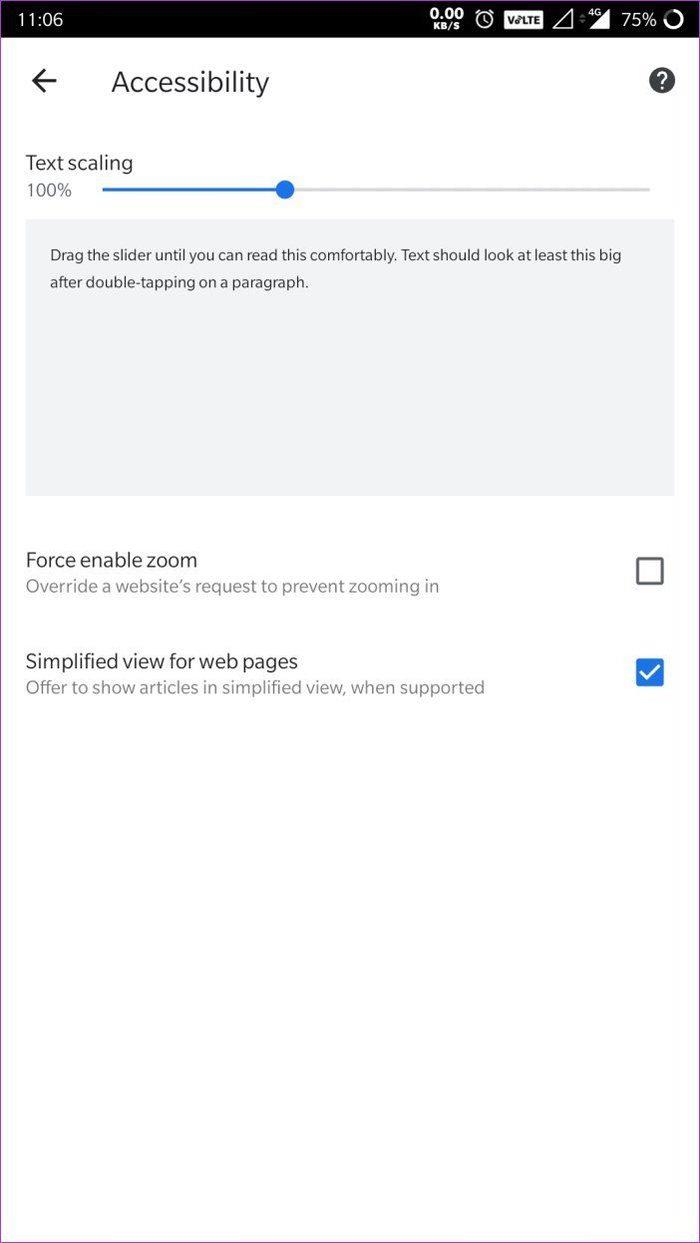
Chrome
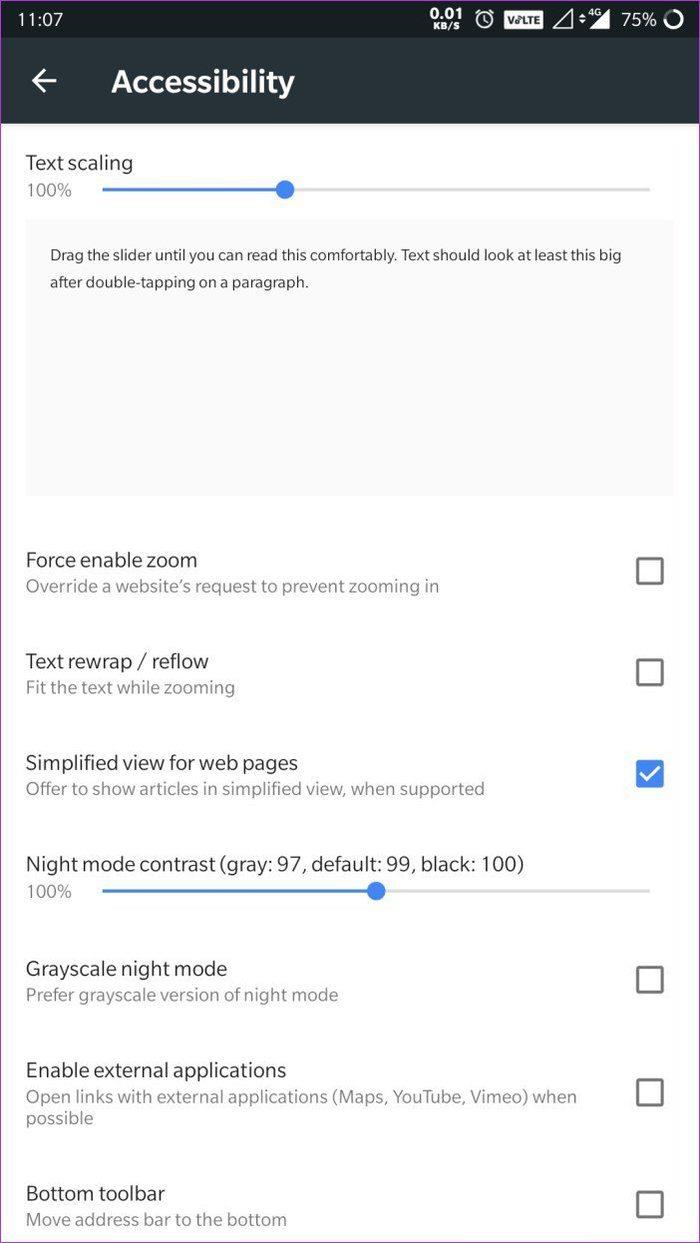
kiwi
Ce qui différencie les deux navigateurs, ce sont les fonctionnalités de personnalisation. Chrome n'en propose naturellement pas beaucoup par défaut, vous permettant simplement de modifier la mise à l'échelle du texte.
D'autre part, Kiwi offre un tas d'options de personnalisation, vous permettant de déplacer la barre d'adresse vers le bas, d'ajouter un bouton de main pour atteindre le haut de l'écran, de glisser depuis le bord pour naviguer dans le navigateur et de voir un simplifié vue pour les pages Web, entre autres.
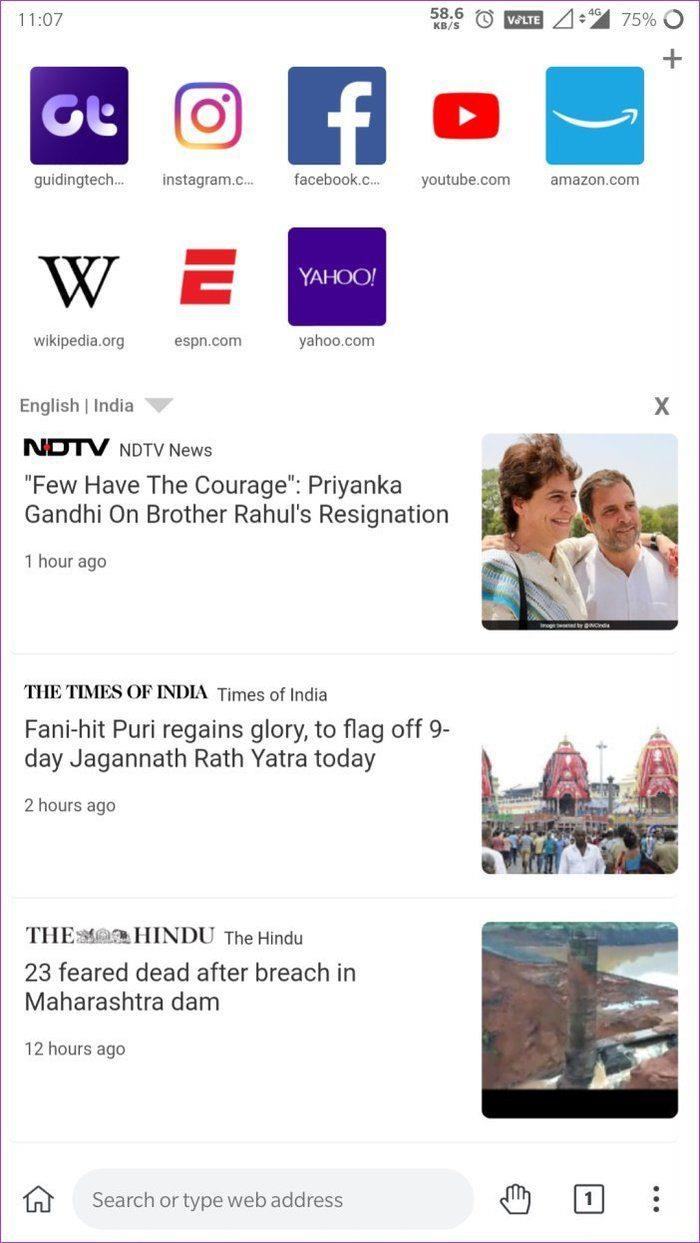
kiwi
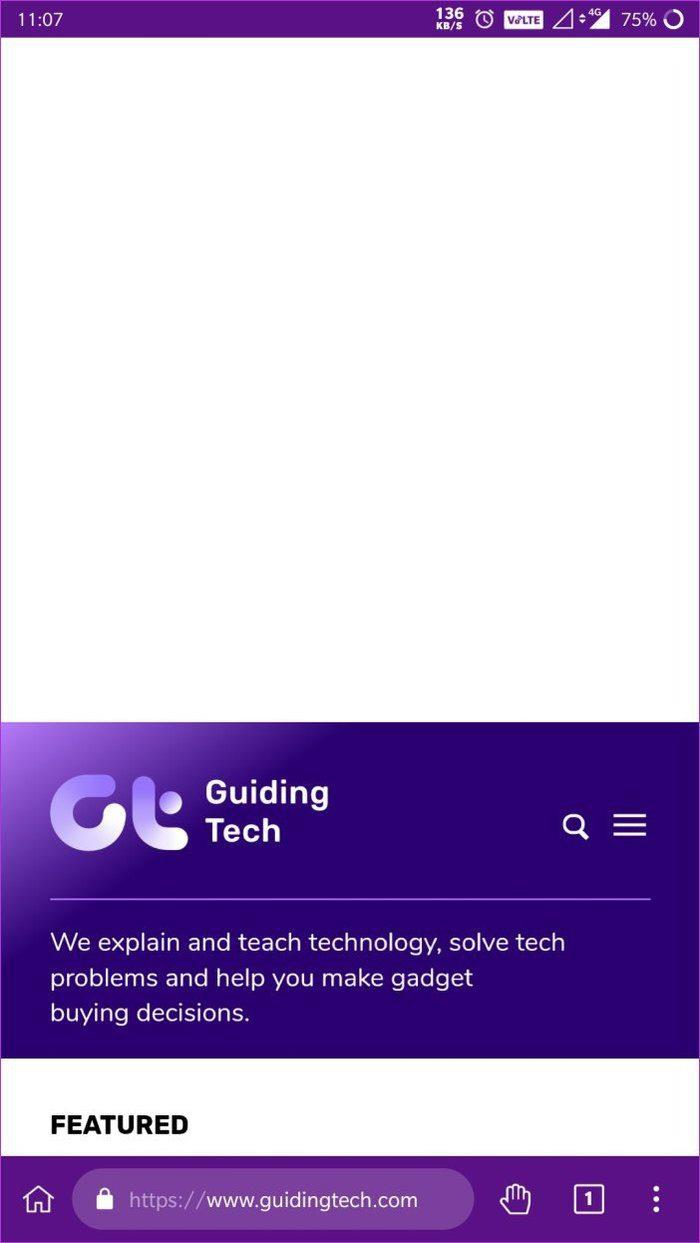
kiwi
Cela fait du navigateur Kiwi une option légèrement meilleure que Chrome, car il vous donne la liberté de personnaliser le navigateur en fonction de vos besoins spécifiques. Toutes les fonctionnalités de personnalisation de Kiwi sont disponibles dans les paramètres d'accessibilité.
Avec Chrome, si vous souhaitez utiliser une telle fonctionnalité, vous devrez utiliser les drapeaux Chrome expérimentaux qui peuvent ou non fonctionner comme prévu.
Mode sombre et mode lecture
Il existe un autre paramètre crucial dans Chrome qui n'est toujours pas disponible par défaut pour les utilisateurs. Oui, je parle du mode sombre, qui n'est disponible qu'en tant que drapeau Chrome, au moment de la rédaction.
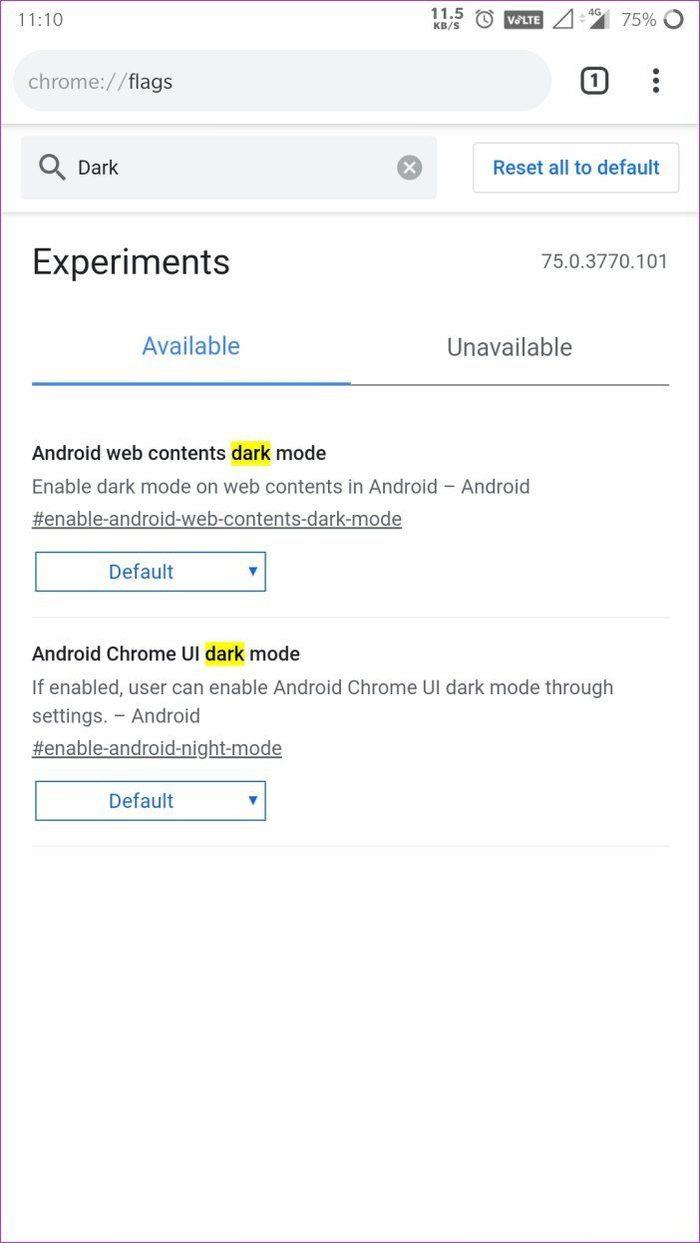
Chrome
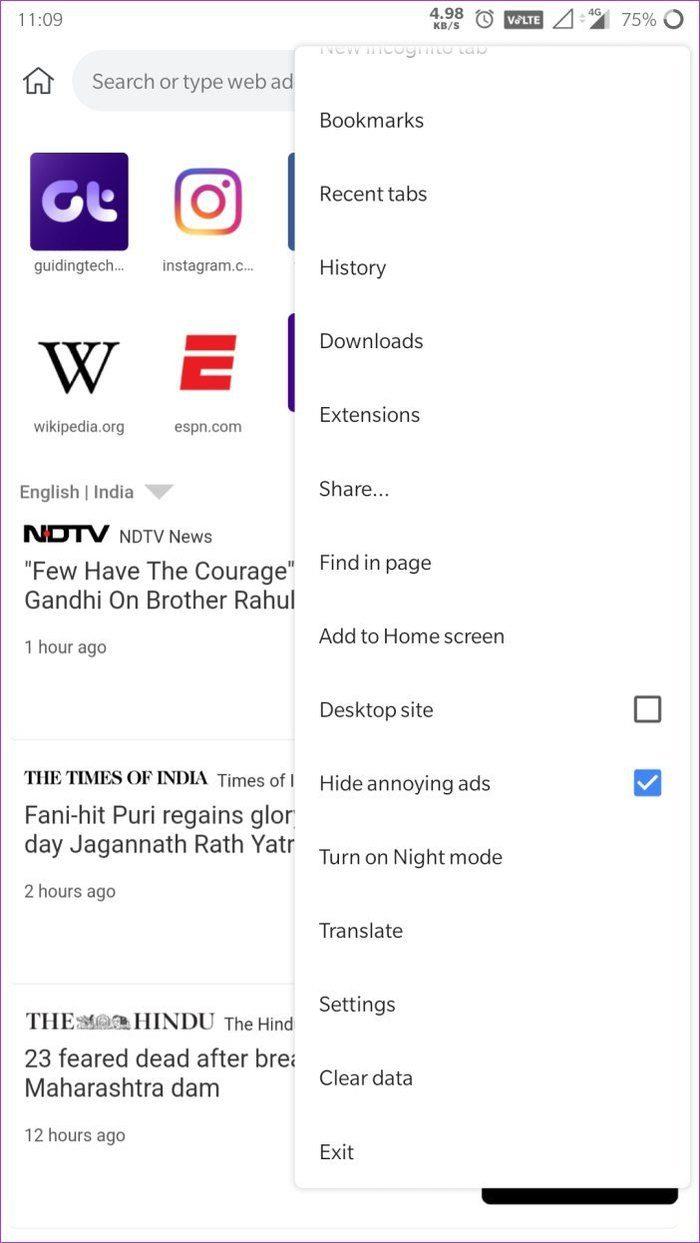
kiwi
Le navigateur Kiwi, d'autre part, a une fonction intégrée de mode sombre (ou mode nuit) qui peut être activée directement à partir du menu. Et il dispose même de quelques fonctionnalités pratiques pour vous aider à personnaliser l'expérience du mode sombre sur votre téléphone.
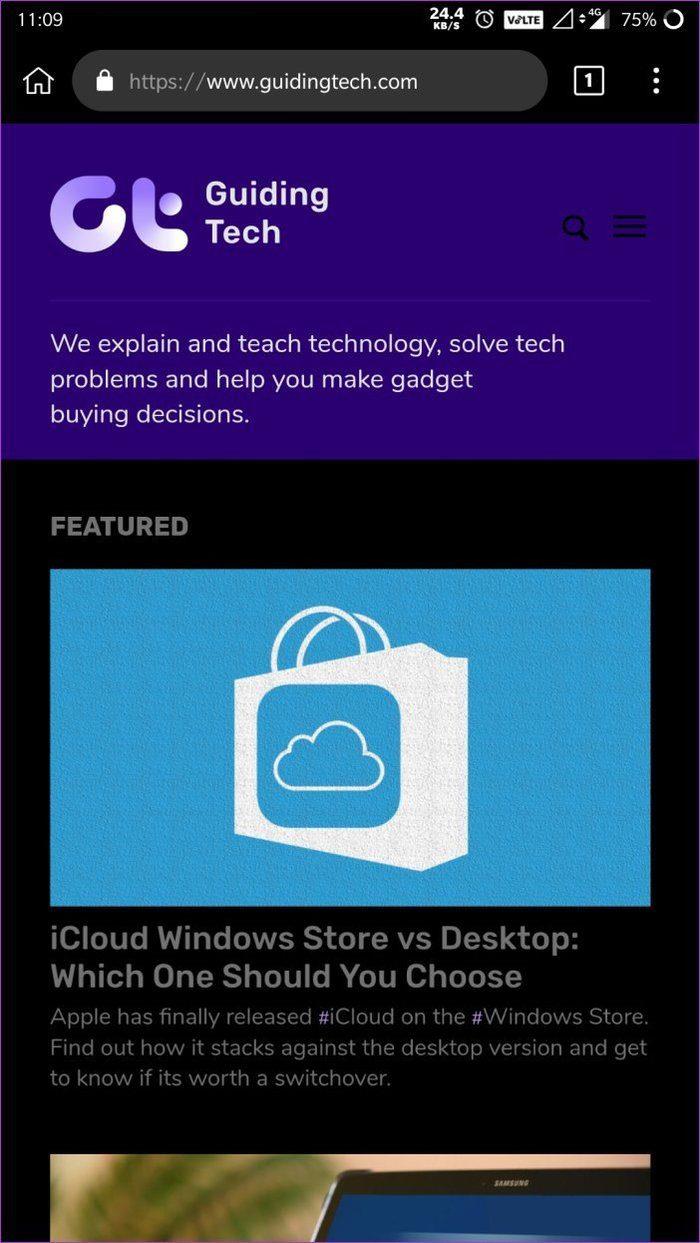
kiwi
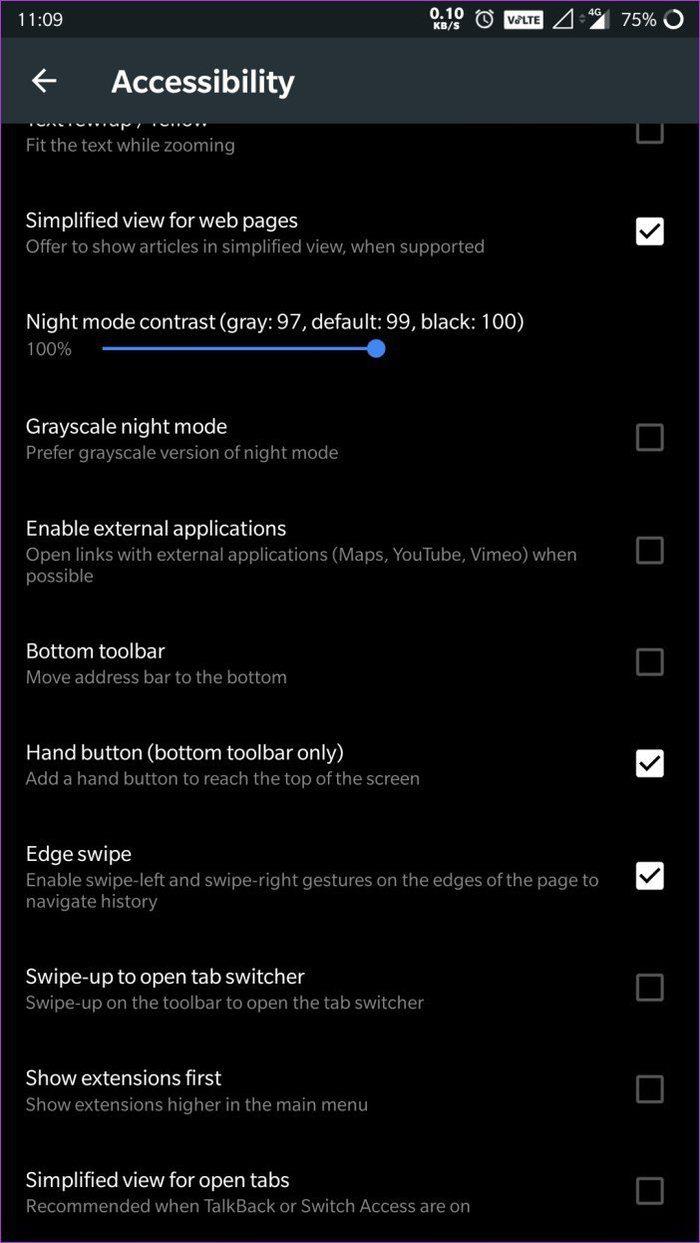
kiwi
En ce qui concerne un mode de lecture, les deux navigateurs offrent les mêmes fonctionnalités. Vous pouvez activer une vue simplifiée pour les sites Web à partir des paramètres d'accessibilité.
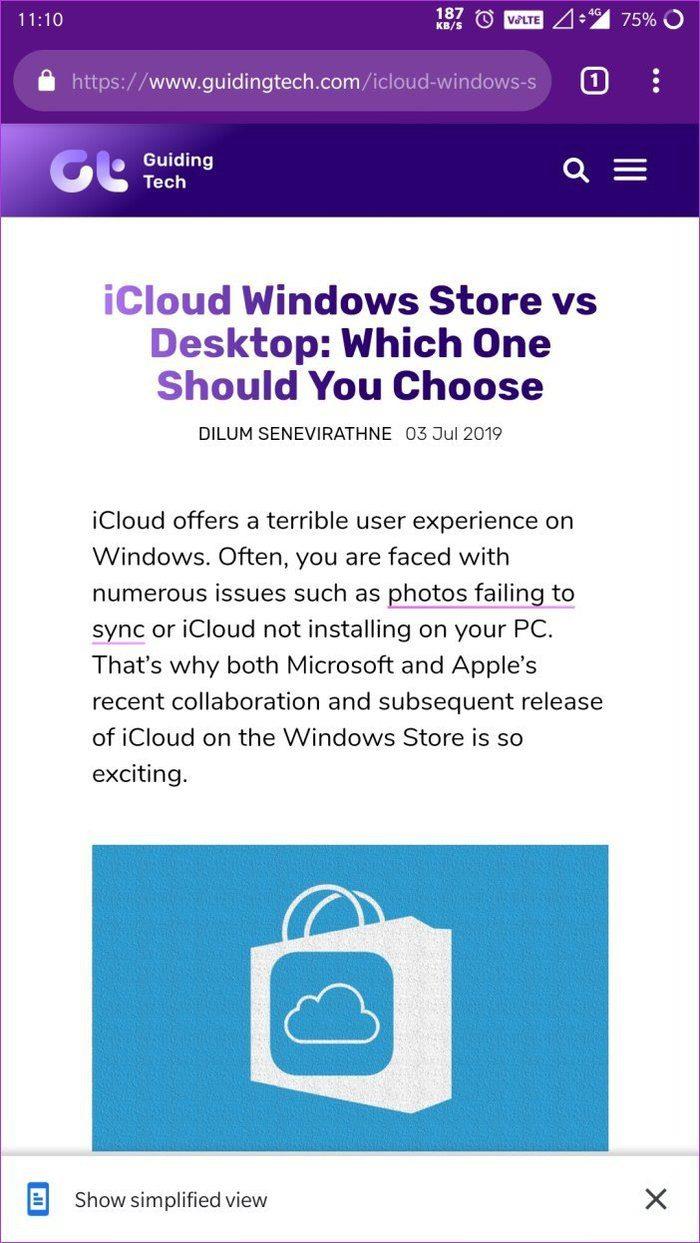
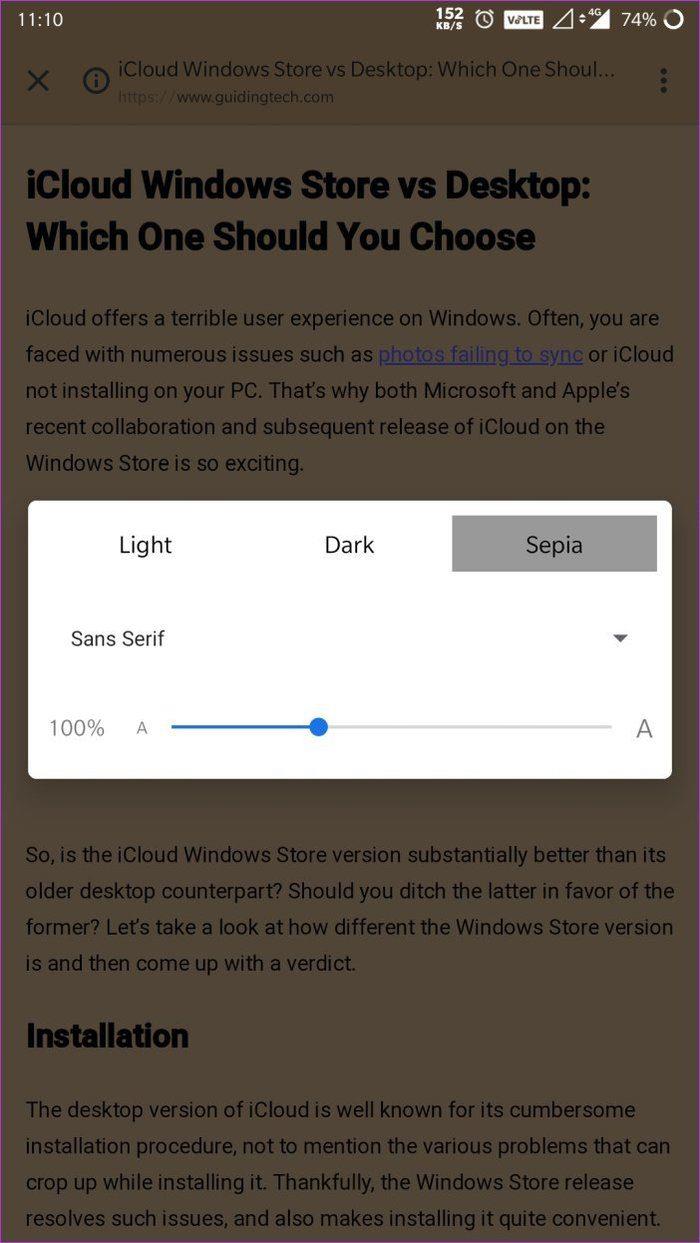
Et une fois que vous êtes sur un site Web pris en charge, vous aurez la possibilité d'activer la vue simplifiée pour cette page, puis vous pourrez ajuster l'apparence à partir des paramètres.
Rallonges
L'une des différences les plus importantes entre les deux navigateurs est certainement le support de l'extension Chrome . Étonnamment, Chrome n'inclut pas la prise en charge de ses extensions, contrairement au navigateur Kiwi.
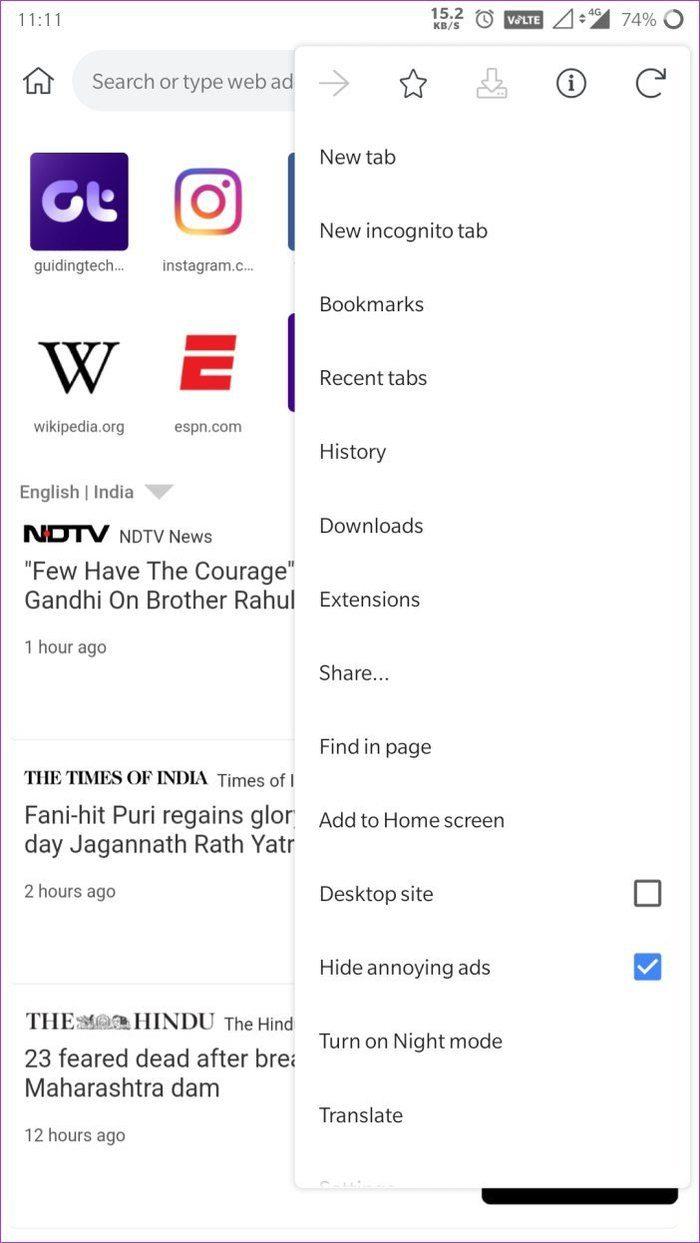
kiwi
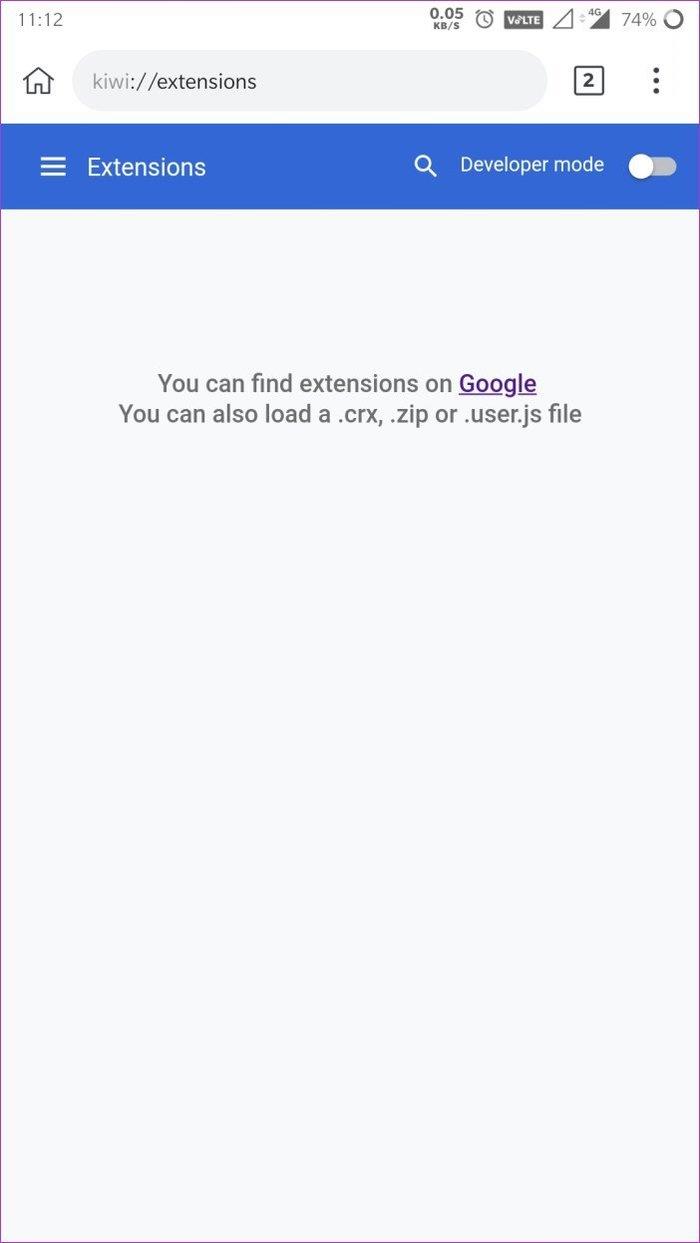
kiwi
Sur Kiwi, vous pouvez simplement accéder au menu, sélectionner l'option Extensions, vous rendre sur le Chrome Web Store et télécharger vos extensions préférées sur votre téléphone.
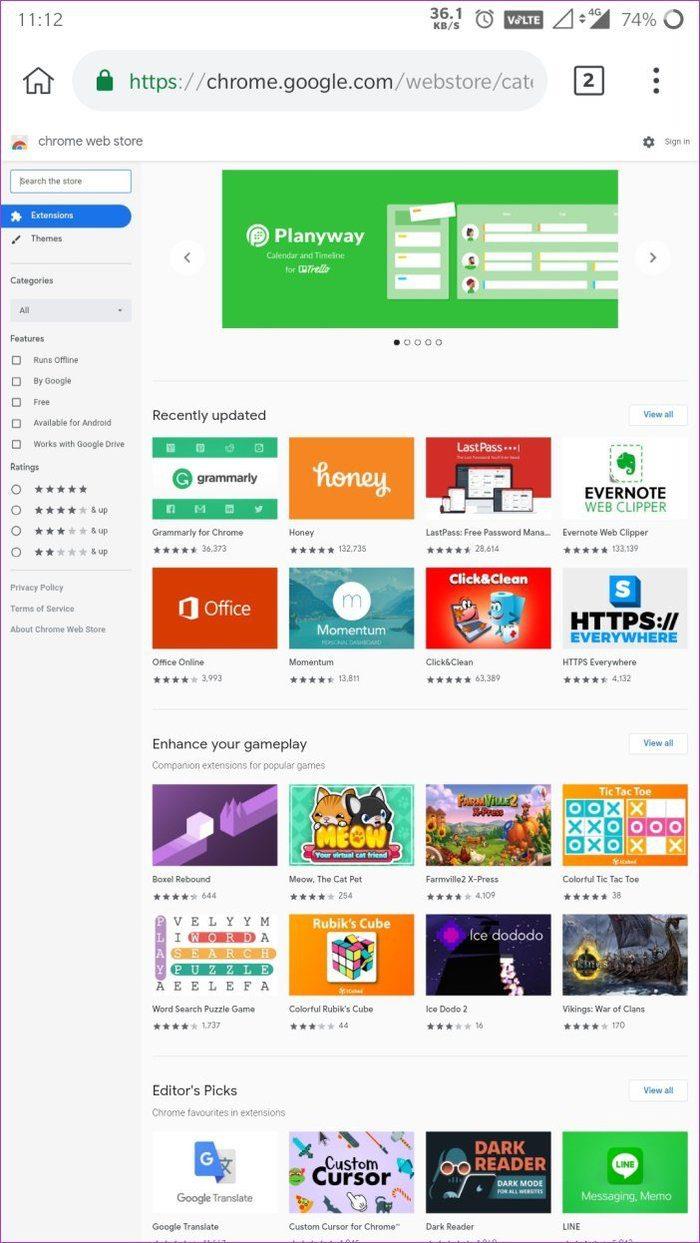
kiwi
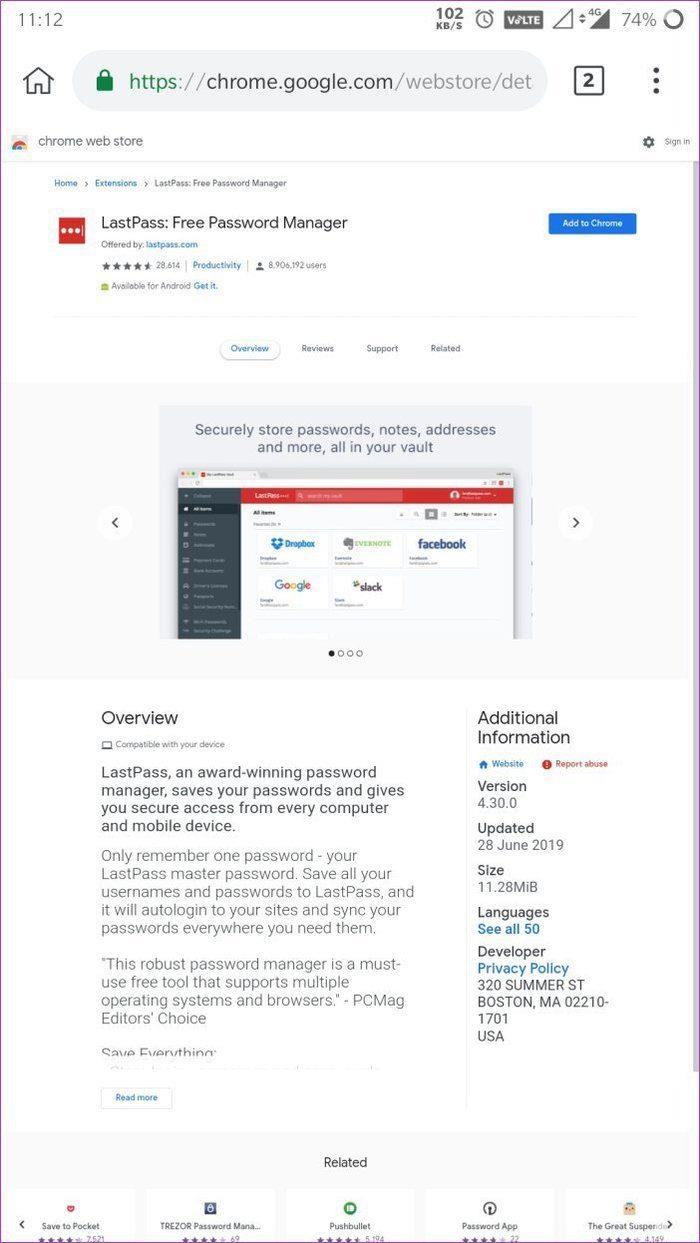
kiwi
Le manque de prise en charge des extensions est certainement l'une des principales raisons pour lesquelles je préférerais utiliser Kiwi plutôt que Chrome, mais ce n'est pas le cas. Il y a une raison derrière cela, mais nous en reparlerons plus tard.
Économiseur de données
Maintenant, si votre connexion Internet mobile n'offre pas de données illimitées, il est tout à fait naturel que vous souhaitiez des capacités de sauvegarde des données dans votre navigateur. Et c'est là que Chrome prend le gâteau. Le navigateur est livré avec un économiseur de données intégré que vous pouvez activer si vous manquez de données.
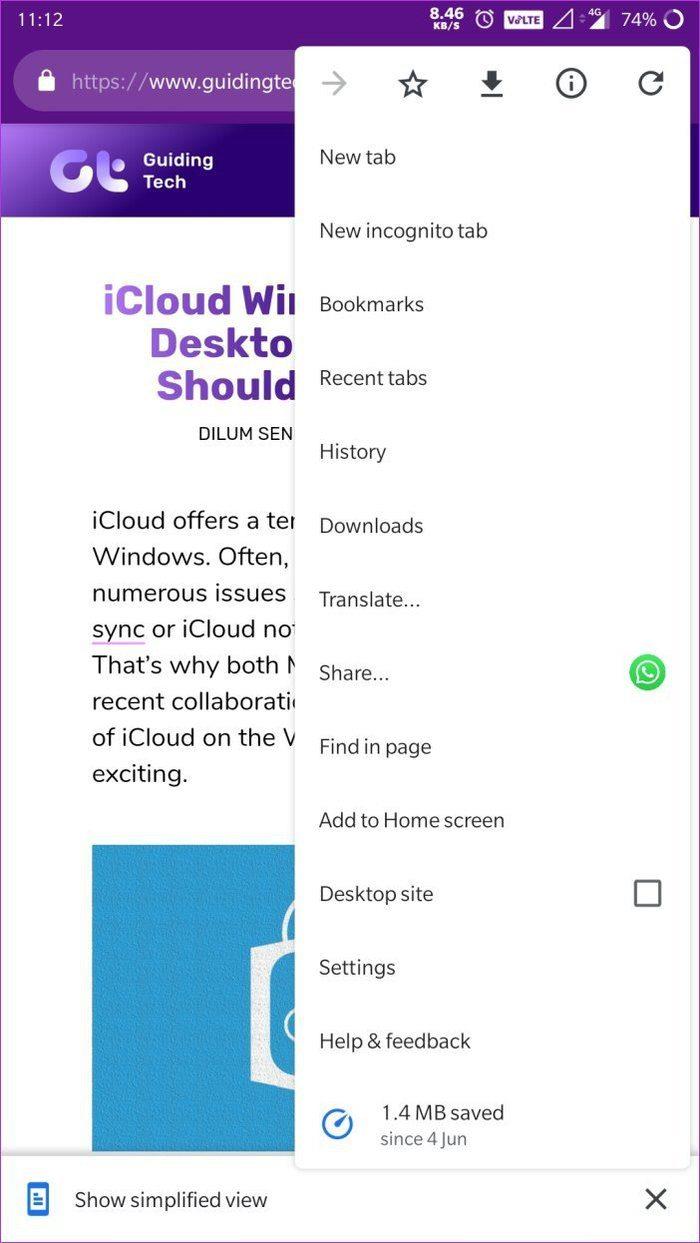
Chrome
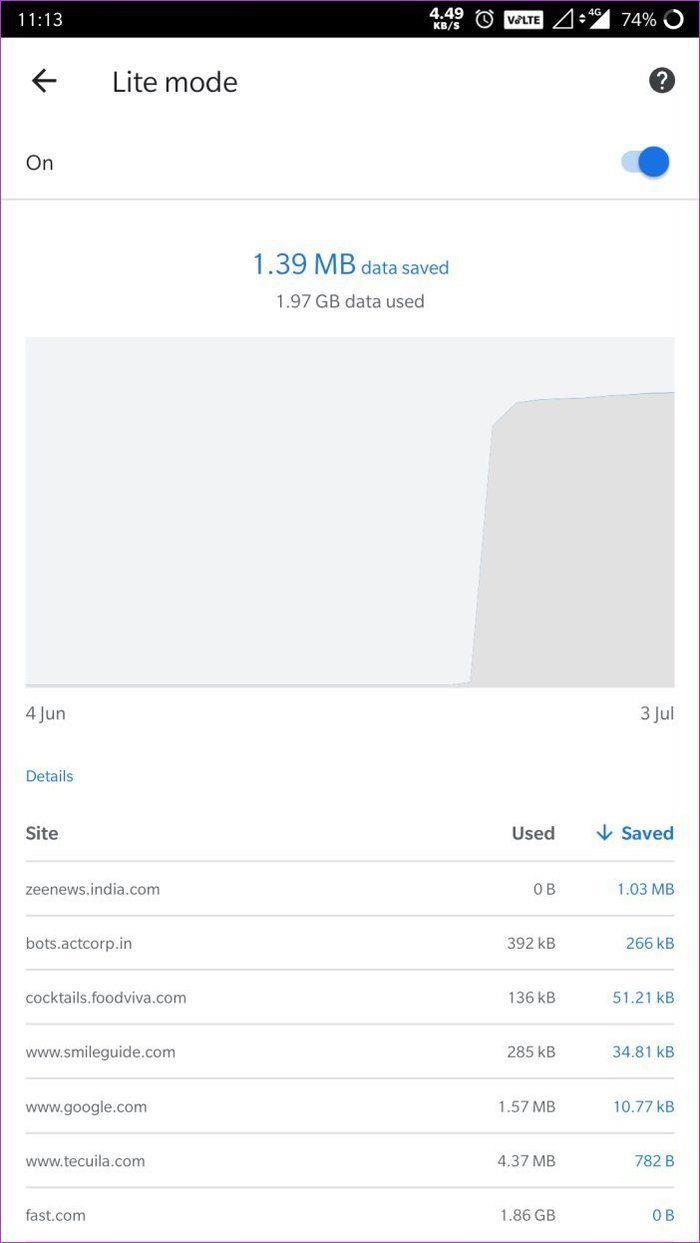
Chrome
Tout ce que vous avez à faire est d'ouvrir le menu, d'accéder aux paramètres et d'activer l'option du mode Lite. Chrome commencera alors à conserver les données et vous pourrez voir les détails des données enregistrées dans le menu du mode Lite. Kiwi, en revanche, ne propose aucune option de ce type.
Synchronisation
Venons-en maintenant à la raison pour laquelle la plupart des gens, y compris moi, s'en tiennent à Chrome, peu importe le nombre de fonctionnalités qu'un autre navigateur a à offrir - la synchronisation. Toutes vos données sur Google Chrome sont synchronisées sur tous vos appareils, ce qui signifie qu'il vous suffit de vous connecter à votre compte Google et vous aurez accès à tous vos signets, mots de passe, etc. sur n'importe quel appareil.
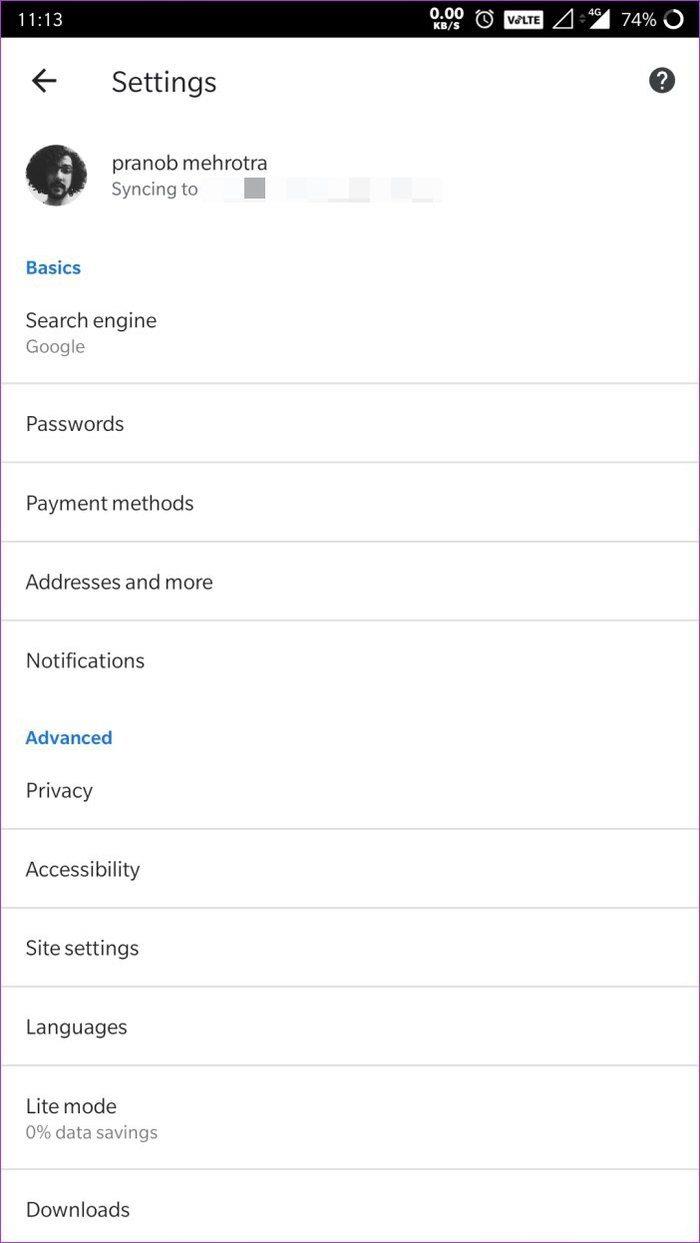
Chrome
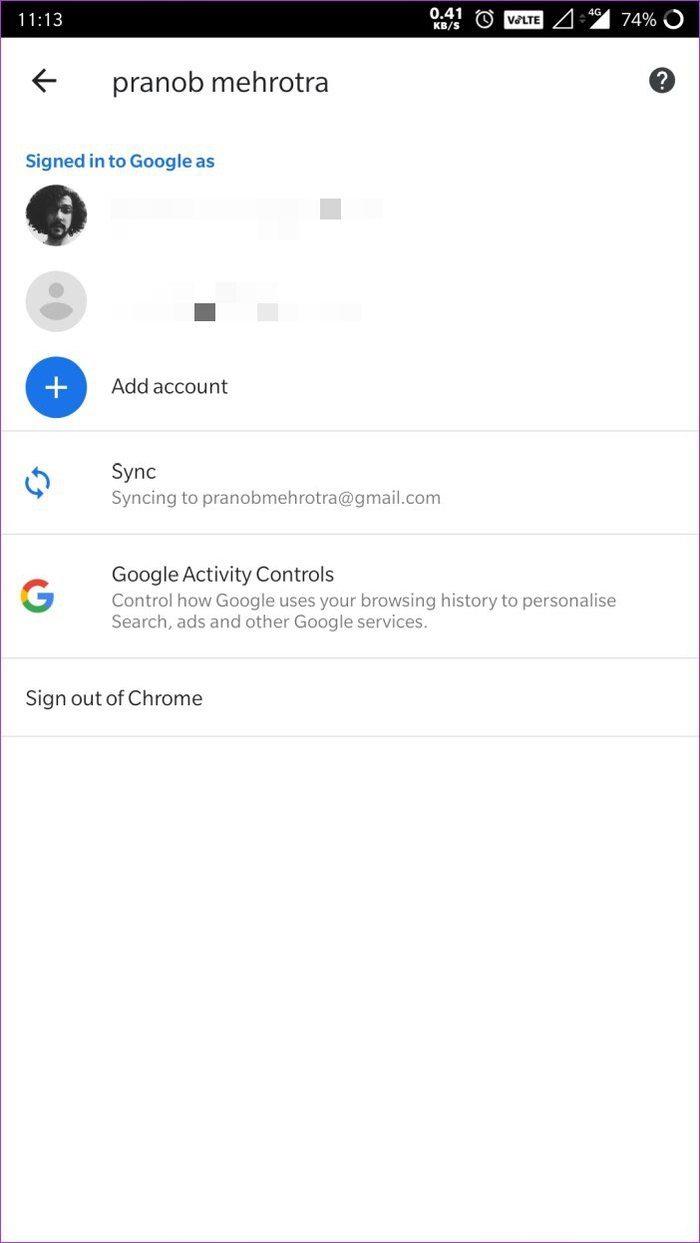
Chrome
Malheureusement, le navigateur Kiwi n'offre aucune capacité de synchronisation de mot de passe ou de données. Cela signifie que si vous dépendez fortement de l'écosystème Google pour vos besoins de navigation sur Internet, vous resterez probablement avec Chrome quoi qu'il arrive.
Bloqueur de publicités
Alors que Chrome peut offrir des capacités de synchronisation supérieures, ce qu'il ne fournit pas (et n'offrira probablement jamais à l'avenir) est un bloqueur de publicités intégré. Donc, si vous êtes quelqu'un qui ne supporte tout simplement pas les publicités sur les sites Web, vous n'allez pas aimer utiliser Chrome.
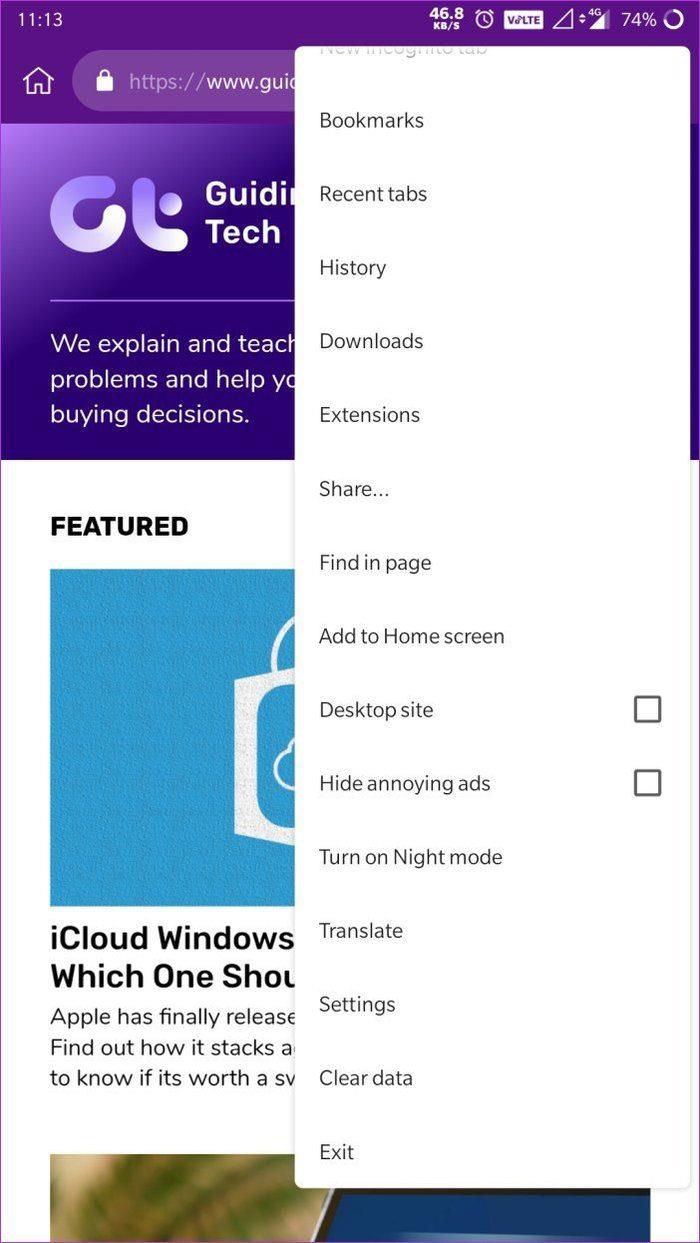
kiwi
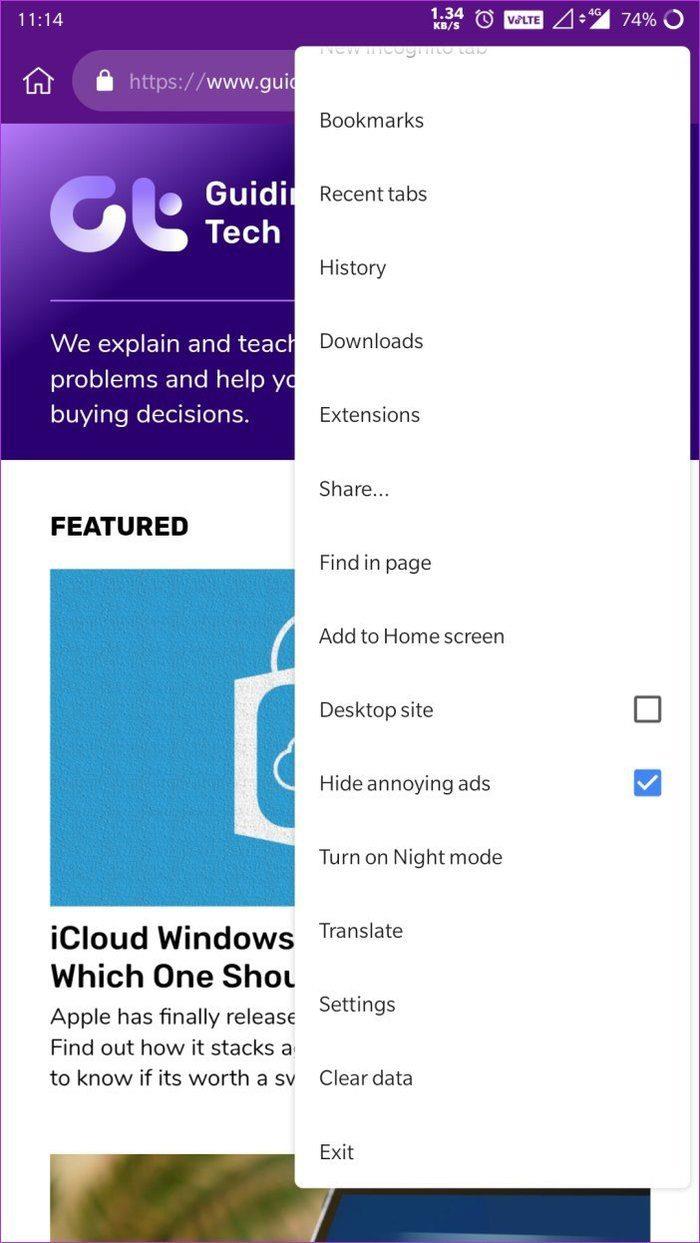
kiwi
C'est là que le navigateur Kiwi brille, car il offre un bloqueur de publicités assez performant dès le départ. Vous pouvez l'activer à partir des paramètres du navigateur ou appuyer sur l'option Masquer les publicités gênantes dans le menu. Une fois activé, Kiwi bloquera les publicités de tous les sites Web jusqu'à ce que vous désactiviez le paramètre.
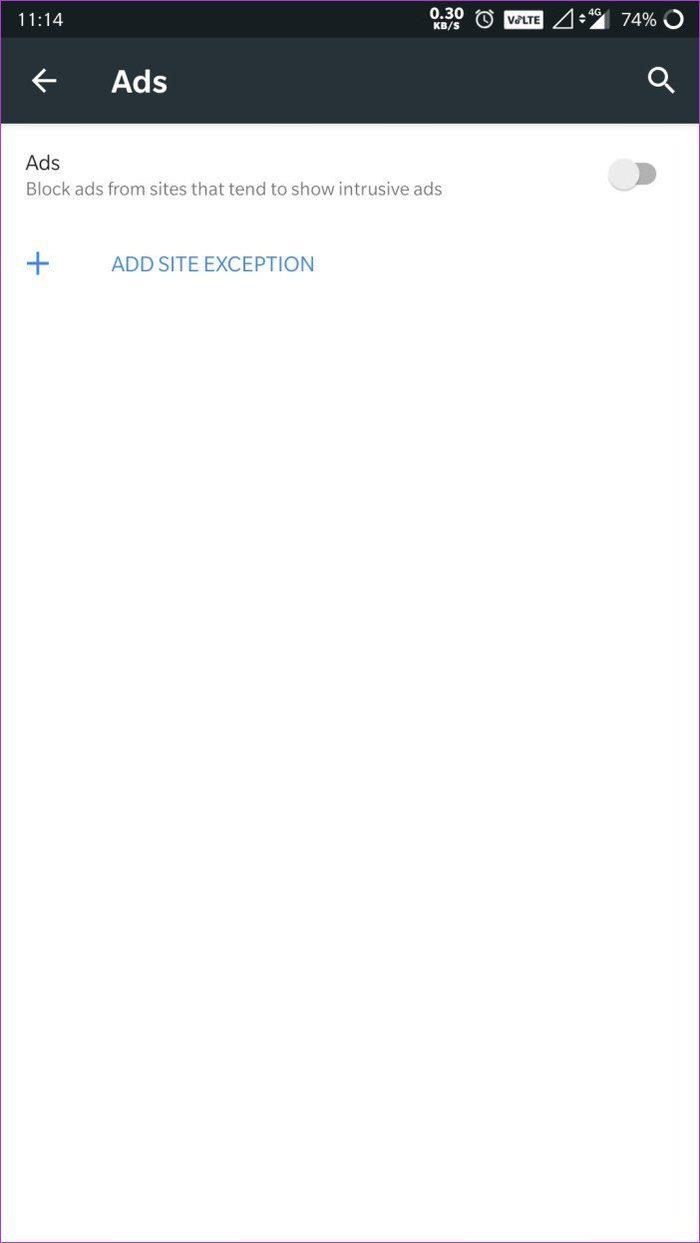
kiwi
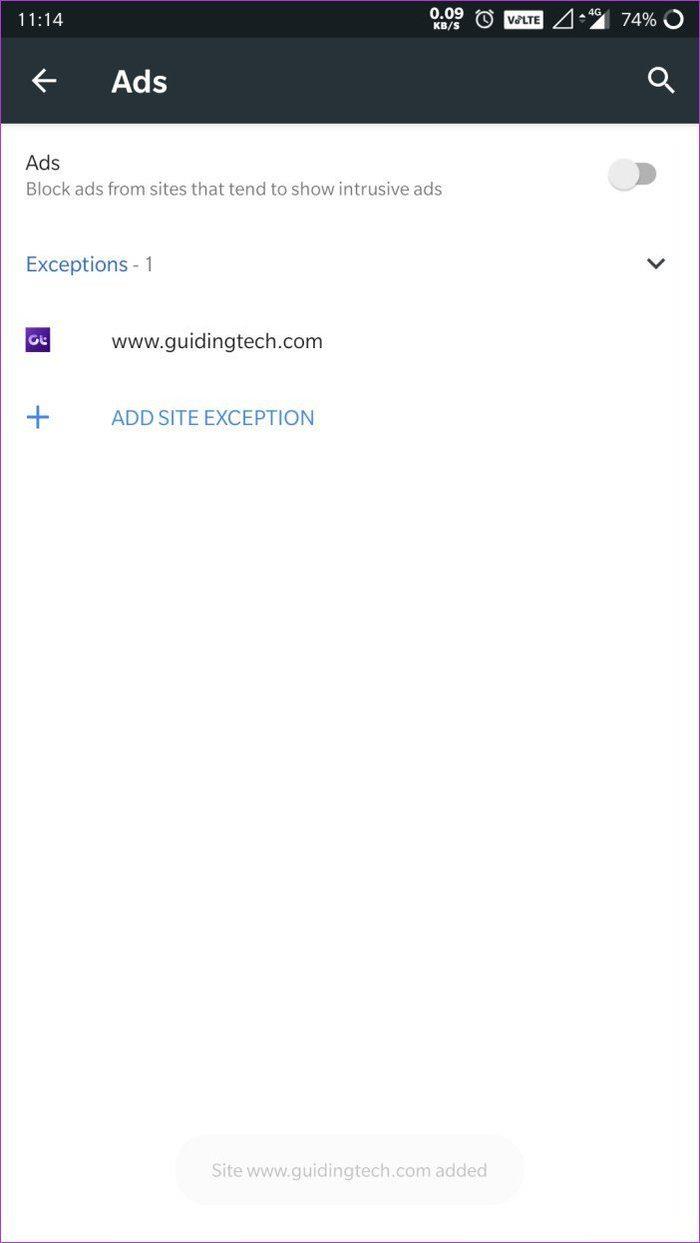
kiwi
Une autre fonctionnalité intéressante du bloqueur de publicités dans Kiwi est qu'il vous permet d'ajouter des exceptions. Donc, si vous avez un créateur préféré que vous souhaitez soutenir, vous devez absolument ajouter son site Web à la liste des exceptions. Après tout, une grande majorité des sites Web offrant des informations gratuites, y compris le nôtre, sont soutenus par des publicités.
Lequel choisirez-vous ?
Alors, maintenant que vous savez tout ce que les deux navigateurs proposent, lequel allez-vous choisir ? Allez-vous opter pour Kiwi, qui offre des personnalisations, une prise en charge des extensions et un bloqueur de publicités pratique ou allez-vous vous en tenir à Chrome et tirer le meilleur parti de ses capacités de synchronisation ? Faites-le nous savoir dans les commentaires ci-dessous.
Prochaine étape : si Kiwi n'a jamais été en lice et que vous préférez de loin essayer le navigateur Samsung Internet Beta sur votre téléphone, vous devriez absolument consulter le prochain article et voir comment il se compare à Chrome.
Vous avez toujours voulu programmer un appel FaceTime important à l'avance ? Profitez de cette solution de contournement intégrée.
Des fonds d'écran cinématographiques à la détection d'accident de voiture, votre téléphone Pixel bénéficie d'une multitude de nouvelles fonctionnalités pratiques avec la mise à jour de juin
Vous souhaitez passer des appels sur la Samsung Galaxy Tablet S8/S7 ? Voici comment vous pouvez passer des appels sur Samsung Galaxy Tab S8/S7 2022.
Vous voulez télécharger des sonneries Nothing Phone (1) sur votre téléphone ? Voici le lien pour télécharger toutes les sonneries de Nothing Phone (1).
Vous voulez faire une capture d'écran sur Nothing Phone (1) ? Dans cet article, nous discuterons de toutes les façons de prendre une capture d'écran sur Nothing Phone (1).
Voici comment activer ou désactiver la 5G sur les modèles iPhone 12, 13, 14 et supérieurs en 2022. Apprenez quelques éléments avant d'activer le réseau 5G sur le dernier iPhone
Vous voulez faire une capture d'écran sur votre Galaxy S22 Ultra/S22 Plus ? Voyons comment vous pouvez utiliser pour prendre une capture d'écran sur Samsung Galaxy S22 Ultra.
Dans cet article, nous expliquerons comment vous pouvez télécharger GRATUITEMENT les fonds d'écran iPhone 13 et iPhone 13 Pro Max en 476 ppi et 470 ppi sur n'importe quel téléphone que vous possédez.
Il existe différentes façons d'allumer ou d'éteindre la lampe de poche sur votre iPhone 13. Voyons comment contrôler la lampe de poche sur l'iPhone 13.
Voulez-vous faire confiance à une application sur iPhone ? Dans cet article, nous expliquerons comment vous pouvez faire confiance à une application sur iPhone et l'utiliser sur votre appareil.








